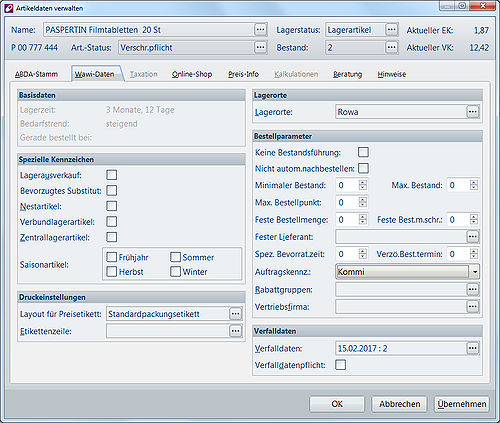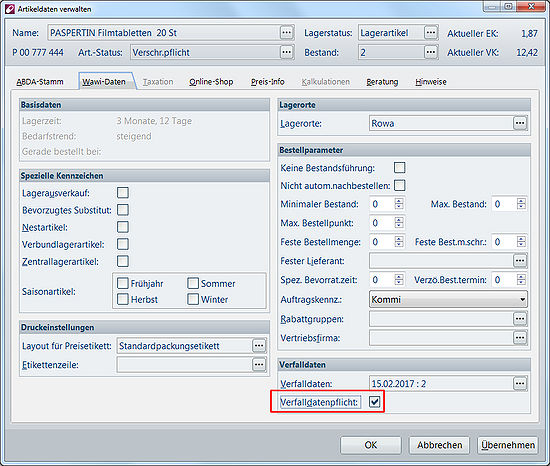Artikel als Kommissionierartikel kennzeichnen: Unterschied zwischen den Versionen
| (10 dazwischenliegende Versionen desselben Benutzers werden nicht angezeigt) | |||
| Zeile 1: | Zeile 1: | ||
| + | <div class="mw-parser-output"><div class="mw-parser-output"><div class="mw-parser-output"> | ||
=== Hintergrund === | === Hintergrund === | ||
| + | Wenn Sie mit einem Kommissionierautomaten arbeiten, so ist es erforderlich, bei jedem Artikel den speziellen Lagerort ''Kommi ''zu hinterlegen. Zusätzlich kann entschieden werden, ob der betreffende Artikel verfalldatenpflichtig ist oder nicht. Ist dies der Fall, so wird beim Einlagern in den Automaten immer der Verfall mit abgefragt.<br/> | ||
| + | | ||
| + | === Wie kann man einen Artikel als Kommissionierartikel kennzeichnen? === | ||
| + | <div class="mw-parser-output"> | ||
| + | ==== <br/> Lagerort zuordnen ==== | ||
| − | + | Die Kennzeichnung erfolgt über die Zuordnung des Kommissionierlagerorts in der LAUER-TAXE<sup>®</sup>. | |
| − | + | *Öffnen Sie in der '''LAUER-TAXE<sup>®</sup>'''über Register ''Artikel'' / Gruppe ''Verwaltung'' / Menüschaltfläche ''Ändern'' / Menüeintrag ''Wawi-Daten'' den Dialog ''Artikeldaten verwalten.'' | |
| + | [[File:Kommissionierartikel erkennen 64 1.JPG|500px|Kommissionierartikel erkennen 64 1.JPG]] | ||
| + | *Im Bereich ''Lagerorte ''klicken Sie in der Zeile ''Lagerorte ''auf die Drei-Punkt-Schaltfläche. | ||
| − | + | | |
| − | <br> | + | Es öffnet sich der Dialog ''Lagerorte/Bestand verwalten''.<br/> <br/> [[File:Kommissionierartikel erkennen 64 10.JPG|500px|Kommissionierartikel erkennen 64 10.JPG]] |
| − | * | + | *Ordnen Sie über die Pfeil-Schaltfläche''den Kommissionierlagerort zu und bestätigen Ihre Eingabe mit ''OK''.'' |
| − | + | | |
| − | + | {| border="0" cellspacing="1" cellpadding="1" | |
| + | |- | ||
| + | | [[File:Achtung.png|RTENOTITLE]] | ||
| + | | style="width: 1044.23px;" | Es können Sichtwahl und Übervorratslager mit dem Kommissionierlagerort kombiniert werden. Über die Nachfüllliste werden die Lagerorte bestückt. Der Kommissionierlagerort darf '''nicht '''als Übervorratslagerort markiert werden! | ||
| + | |} | ||
| − | < | + | |
| + | </div> | ||
| − | + | ==== Verfalldatenpflicht aktivieren ==== | |
| − | < | + | Die Kennzeichnung erfolgt in der LAUER-TAXE<sup>®</sup> über Register ''Artikel ''/ Gruppe ''Verwaltung ''/ Menüschaltfläche ''Ändern ''/ Menüeintrag ''Wawi-Daten ''im Bereich ''Verfalldaten ''über die Option ''Verfalldatenpflicht''. |
| + | |||
| + | [[File:Artikel als Kommissionierartikel kennzeichnen 64 1.jpg|550px|Artikel als Kommissionierartikel kennzeichnen 64 1.jpg]] | ||
| + | |||
| + | <br/> Ist die Option ''Verfalldatenpflicht ''gesetzt, werden am Kommissionerautomaten bei Wareneingang die Verfalldaten abgefragt. | ||
| + | |||
| + | | ||
| + | |||
| + | {| style="width: 866.23px;" border="0" cellspacing="1" cellpadding="1" | ||
| + | |- | ||
| + | | style="width: 1.23px;" | [[File:Achtung.png|RTENOTITLE]] | ||
| + | | style="width: 784.23px;" | Die Verfalldatenpflicht wird nicht für alle Kommissionierer benötigt. Dies muss mit dem jeweiligen Hersteller abgeklärt werden. | ||
| + | |} | ||
| + | |||
| + | | ||
| + | </div> </div> </div> | ||
| + | [[Category:WINAPO® 64 PRO]] [[Category:LAUER-TAXE®]] | ||
Aktuelle Version vom 19. April 2018, 13:09 Uhr
Inhaltsverzeichnis
Hintergrund
Wenn Sie mit einem Kommissionierautomaten arbeiten, so ist es erforderlich, bei jedem Artikel den speziellen Lagerort Kommi zu hinterlegen. Zusätzlich kann entschieden werden, ob der betreffende Artikel verfalldatenpflichtig ist oder nicht. Ist dies der Fall, so wird beim Einlagern in den Automaten immer der Verfall mit abgefragt.
Wie kann man einen Artikel als Kommissionierartikel kennzeichnen?
Lagerort zuordnen
Die Kennzeichnung erfolgt über die Zuordnung des Kommissionierlagerorts in der LAUER-TAXE®.
- Öffnen Sie in der LAUER-TAXE®über Register Artikel / Gruppe Verwaltung / Menüschaltfläche Ändern / Menüeintrag Wawi-Daten den Dialog Artikeldaten verwalten.
- Im Bereich Lagerorte klicken Sie in der Zeile Lagerorte auf die Drei-Punkt-Schaltfläche.
Es öffnet sich der Dialog Lagerorte/Bestand verwalten.
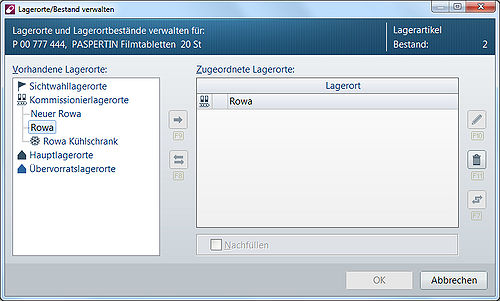
- Ordnen Sie über die Pfeil-Schaltflächeden Kommissionierlagerort zu und bestätigen Ihre Eingabe mit OK.
Verfalldatenpflicht aktivieren
Die Kennzeichnung erfolgt in der LAUER-TAXE® über Register Artikel / Gruppe Verwaltung / Menüschaltfläche Ändern / Menüeintrag Wawi-Daten im Bereich Verfalldaten über die Option Verfalldatenpflicht.
Ist die Option Verfalldatenpflicht gesetzt, werden am Kommissionerautomaten bei Wareneingang die Verfalldaten abgefragt.

|
Die Verfalldatenpflicht wird nicht für alle Kommissionierer benötigt. Dies muss mit dem jeweiligen Hersteller abgeklärt werden. |